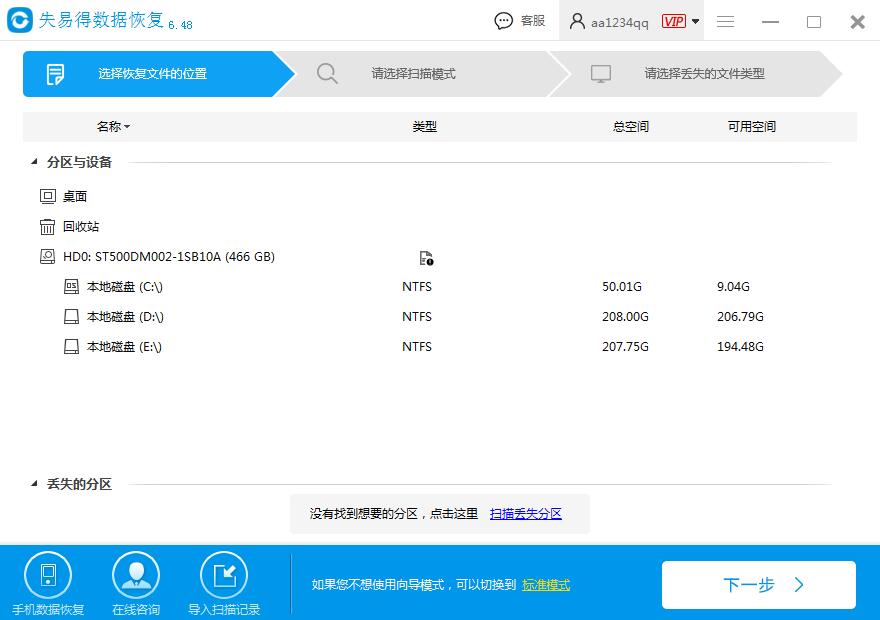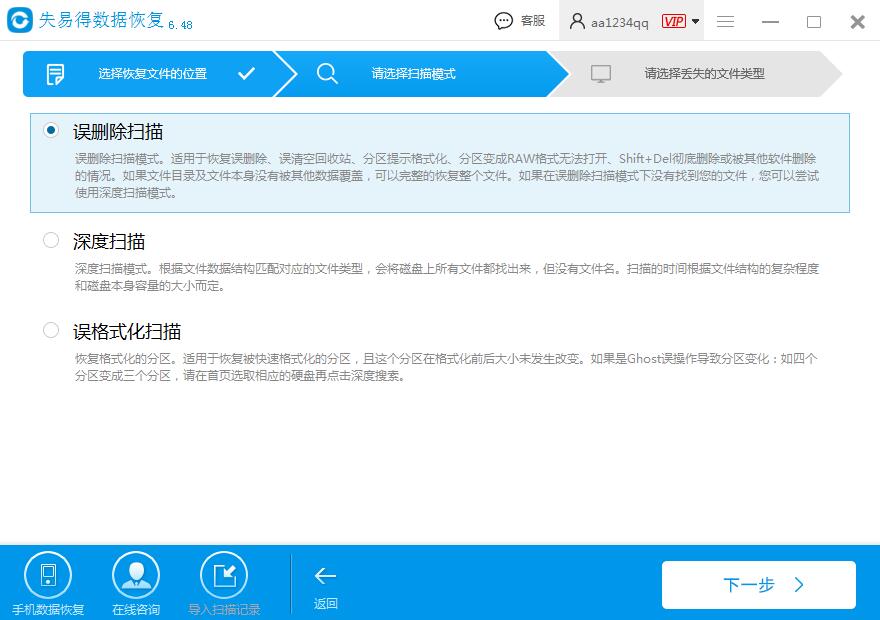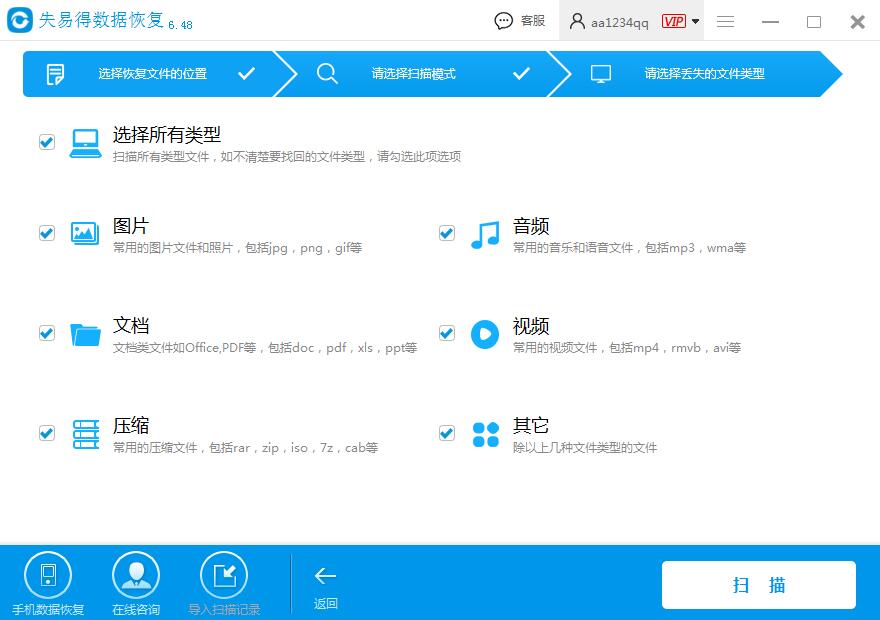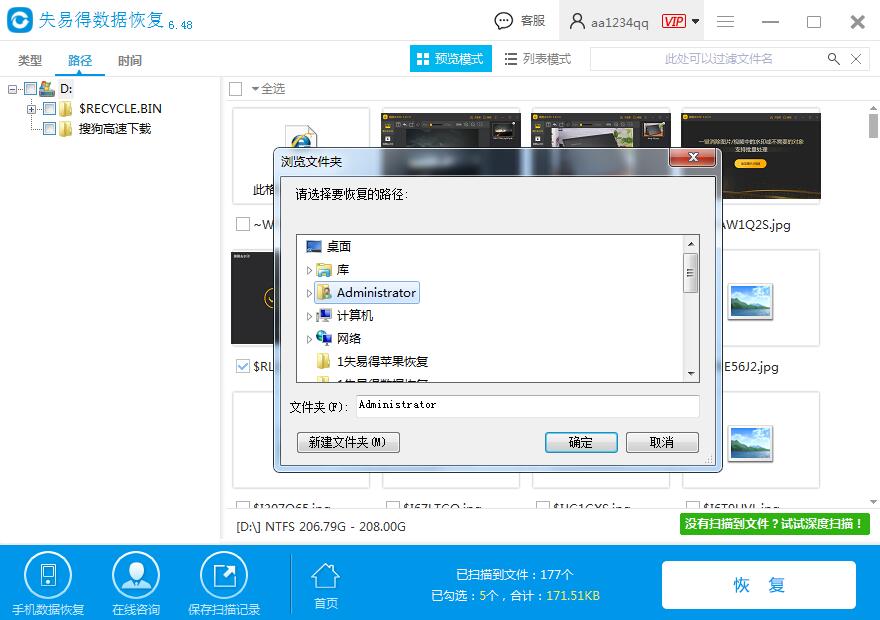文件已经删除了该如何去恢复呢?如若上班族频繁性的接触电脑,使用电脑,用电脑处理文件。那么出现误删除文件可能就会发生,当文件已经删除了,还想要恢复已删除的文件,这时候要怎么做呢?
首先我们要确认一下文件是怎么样删除的,如果是直接删除的,那么文件是会在回收站中,回收站没有清空之前是可以直接从回收站中恢复文件;若文件是使用快捷键shift+delete删除,这就是永久性删除,文件不经过回收站,直接从电脑上删除。这类永久性删除的文件是有恢复的可能,还需要借助文件恢复工具找回文件。
删除的文件如何恢复?下面带大家一起来看下恢复误删文件的技巧。
失易得数据恢复软件是一款强大、界面简洁、操作简单的数据恢复工具,是我们这次恢复文件需要用到的一款非常实用的工具。失易得数据恢复软件能做到轻松恢复已经误删的各类存储卡中的照片等文件,具备强大的磁盘扫描、磁盘诊断、数据恢复、存储卡文件恢复等功能。能够从电脑硬盘、U盘、内存卡、CF卡、SD卡、相机、记忆棒等多种介质中恢复由于误操作删除的,格式化丢失的多种文件类型的文件。并免费预览丢失的文件。
步骤1:官网上下载失易得数据恢复软件,运行软件,选择要恢复的磁盘。比如说文件是在磁盘D删除的,就选择磁盘D进行扫描。这边还需要注意的是,恢复工具软件不能安装到误删除文件原先所在的磁盘上。
图1:选择磁盘
步骤2:接着选择要扫描的模式,其中有快速扫描,格式化扫描和深度扫描。误删除文件可以选择快速扫描或者深度扫描,前者扫描的时间比较快,也没有后者详细,后者是更加深层次的扫描,所需要的时间会比较久一些。
图2:选择扫描模式
步骤3:接着选择数据类型,想要恢复的文件是什么类型,就对应在软件上勾选,如果类型比较多的话,可以多选或者是全选。
图3:选择类型
步骤4:点下一步,开始扫描磁盘上的数据,扫描时间根据文件存储大小而定,耐心等待扫描文件结果。
步骤5:扫描结束后,通过筛选文件的类型,时间,文件名等来找到要恢复的文件,并且通过预览功能,查看文件是否是可以正常显示的,是否未损坏等。找到要恢复的文件后,勾选再点击“恢复”即可。PS:预览文件时要注意以下几点。1、当预览的文件属于文字等文档文件类型时,文件比较大,那么软件只能预览到文件开头部分的内容,确认这部分的文件内容属于正常内容并且文件大小不变的情况下,那么该文件可以达到最佳恢复效果。2、预览视频音频文件时,软件是可以预播放的,当听到和看到的内容均属于正常内容并且内容完整无误,那么说明该文件可以达到最佳恢复效果。3、预览时,出现乱码、马赛克等不正常的现象时,说明该文件已经损坏或部分损坏,即使把文件恢复出来,那么恢复出来的文件依然是这种情况,可以说预览结果跟恢复结果是一致的。一般造成文件损坏的因素是数据覆盖和文件碎片的原因。4、不支持预览文件暂时无法判断文件的基本情况,是否需要恢复看你自己的决定。
图4:选择恢复路径
以上介绍的就是恢复已删除的文件步骤,使用软件恢复误删的文件很简单,只要在软件还没有被覆盖的情况下,找回误删数据还是很简单的。注意,文件误删的时候记得不要写入新的数据,这样可以减少数据的覆盖。平时还要记得多加备份文件,养成备份数据的习惯。
本文为原创,转载请注明原网址:
http://www.wnhuifu.com/740.html
本文关键词:
恢复已删除的文件,已删除的文件怎么恢复